小米手机禁止更新系统(亲测米3可用)
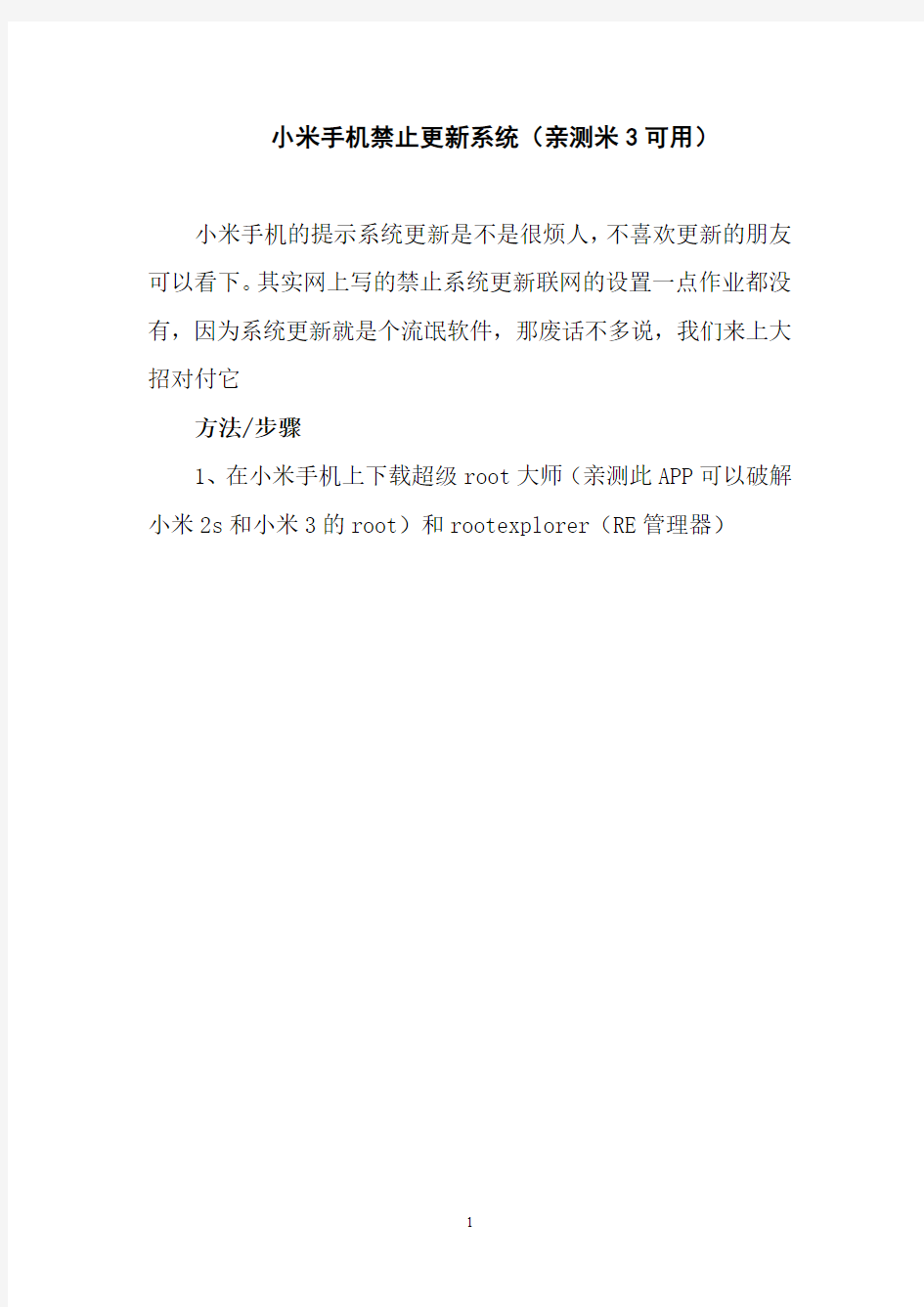
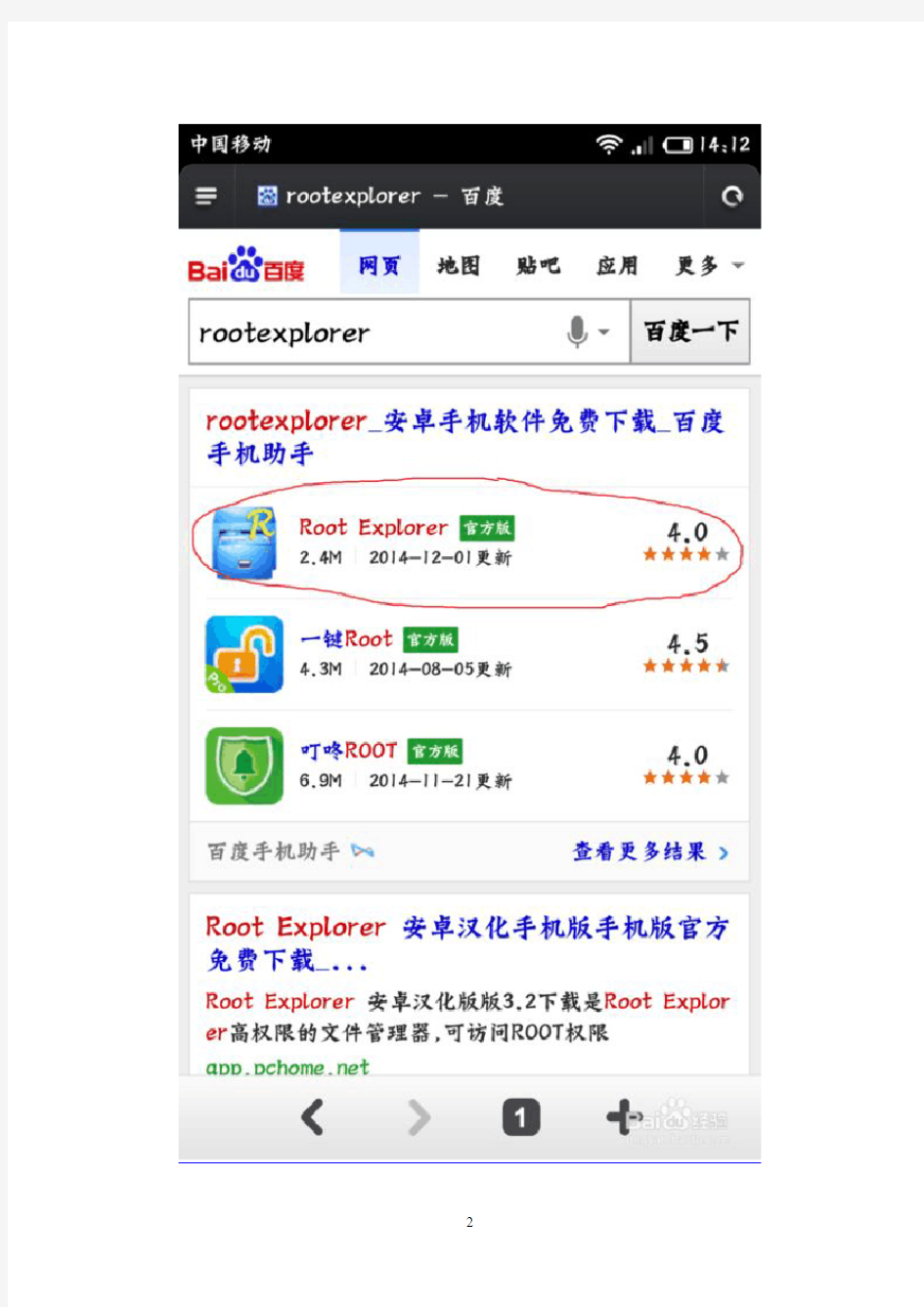
小米手机禁止更新系统(亲测米3可用)
小米手机的提示系统更新是不是很烦人,不喜欢更新的朋友可以看下。其实网上写的禁止系统更新联网的设置一点作业都没有,因为系统更新就是个流氓软件,那废话不多说,我们来上大招对付它
方法/步骤
1、在小米手机上下载超级root大师(亲测此APP可以破解小米2s和小米3的root)和rootexplorer(RE管理器)
2、打开超级root大师,点击root(注意要有网络连接才可以root),接着就等root成功吧。root成功后就多了个授权管理
3、好,到这里root获取完成,下面我们打开rootexplorer,下翻找到systen系统文件夹打开它,找到build.prop长按。
4、长按build.prop后会出现一个菜单,点击打开方式,选择文本编辑器,然后我们就看到了存储系统信息的文档,小编用的是小米手机3td版13.0(JXCCNBA13.0)
5、那我们不想让它更新,就把它的编号改一下,小编把13.0改成92.0(只要更改的编号比最新版系统高即可),按返回键会提示是否保存,点击确定,重启系统,然后手机就提示你(您当前已经是最新版,没有发现最新版),这样我们的小米手机就是“最新版”了,就不用怕烦人的更新了
6、好,这下MIUI系统就被“骗”了,就不叫我们更新系统了,那root权限也没用了,我们把它卸载吧,(小米的MIUI稳定版,没有root权限也可以禁止开机启动,更换字体等操作,还是人性化的,root权限基本没用了,当然要保留也是可以的)打开手机USB调试,连接电脑,打开腾讯应用宝,选择工具箱,选择一键root,然后移除root,免更新的MIUI就完成了
小米手机省电设置与十大技巧使用大全
小米手机省电设置大全&十大小米手机玩机技巧 小米手机省电设置(一): 1、关闭蓝牙。 2、有需要的时候再开启自动同步。 3、不使用时关闭WIFI。 4、关闭按键音和触感反馈。 5、关闭震动。 6、尽量降低屏幕亮度。 7、关掉GPS。 小米手机省电设置(二): 1、减少开关机次数。 2、不要在信号弱的地方通话。 3、灵活使用飞行模式。 4、尽量使用官方ROM或者没有对CPU进行超频的ROM。 5、不要使用动态桌面。 6、不要使用自动任务管理软件或内存优化软件。 7、关掉那些活跃在后台的程序。 8、少装点桌面软件。 其实,目前任何一款Android手机都非常费电,小米同样如此。如果您按照以上小米手机省电设置技巧来做,肯定会节约一些电量,但不管怎样,智能手机的电池都不给力是真的。 十大小米手机玩机技巧 1、快捷截图:按住菜单键后快速按下音量向下键,咔嚓一声,手机屏幕图片截下了,手机屏幕已经是我们分享很多内容一个方便的快速选取办法,但很多手机不具备内置截图功能。
小米手机玩机技巧 2、快速启动音乐界面:在锁屏栏双击,就会快速启动音乐播放界面。
小米手机玩机技巧 3、一键手电筒:这个功能很巧妙,在锁屏界面下长按主Home键会打开补光灯作为照明工具,这一功能还有第一条的截图功能,在MIUI刷到别的支持机型上后该功能也是一样的。
小米手机玩机技巧 4、人性化的短信优化:MIUI对短信功能的优化不少,这两个最有颠覆性,一个是来短信后,可直接在通知栏里完成回复。另外一个是,当你在群发短信的时候,可以自动给不同的人加上对方的称谓,逢年过节的时候发送祝福短信是不是特有用?
小米案例分析:小米手机的成功之道
商业案例分析之“小米”手机的成功之道 自从雷军召开小米手机发布会以来,小米手机能否成功就成为业界一大热点话题。小米手机的关键词一度成为百度十大热门关键词。 然而业界绝大部分人士并不看好小米,特别是手机界专业人士,而形成反差的是,在市场上小米手机的预订却是异常火爆。 众所周知,小米手机始终处于供不应求状态,以前的两轮开放购买都在短时间将备货销售一空。首先是,去年12月18日小米手机首轮备货10万台,但零点开放后三小时宣布售完,而到了今年1月4日小米公司再次备货10万,也很快在三个半小时内售完。而在1月11日中午12:50,小米公司开始的第三轮开放购买更是引发了抢购热潮,仅用了八个半小时便售出了三十万台。截止2012年1月12日23:00官网停止预定,小米手机的第三轮开放购买备货的五十万部小米手机已经告罄。至此,小米手机开放购机数量已达到七十万部,加上开放销售前的三十万订单,小米手机的销量已近百万。 刚出生几个月的小米为何销量已经能比肩国内一线品牌?小米到底有何独到之处呢? 有人说小米手机还算可以的硬件配置是现有技术的组合,称不上是重大技术创新。MIUI 操作系统是在Android基础之上做出改进,也没有太大的新意。而米聊虽然号称有数百万用户,比起QQ来说就小巫见大巫了。笔者作为一名资深的智能手机控,也完全同意以上说法。 高规格的硬件配置、MIUI操作系统、米聊,单个说来都谈不上什么重大创新。但当雷军将这些全都整合在一起的时候,就拥有了一种神奇的力量。 小米的成功源于商业模式、营销模式以及竞争战略上的创新。 一、营销模式创新 小米手机除了运营商的定制机外,只通过电子商务平台销售,最大限度地省去中间环节。通过互联网直销,市场营销采取按效果付费模式,这样的运营成本相比传统品牌能大大降低,从而最终降低终端的销售价格。 与其他电子商务企业不同的是小米从未做过广告。雷军说,保持产品的透明度和良好的口碑,是小米初步取胜的秘诀。从 MIUI 开始,小米就牢牢扎根于公众,让公众(尤其是发烧友)参与开发,每周五发布新版本供用户使用,开发团队根据反馈的意见不断改进,此后的米聊和小米手机皆如此,而且还鼓励用户、媒体拆解手机。
小米2刷机教程四大步骤图文解析
小米2刷机教程四大步骤图文解析 小米2入手一段时间了,米粉们想必也盘算着给小米2刷机,因为大量经验证明刷机不难操作,而且能获得更好的使用体验。 小米2刷机教程在网上分分钟搜到很多,小编也来分享一篇,不同的是我使用完美刷机作为小米2刷机工具,而且更加详细地解析刷机教程四大步骤,不管是小白还是老手按照教程操作就能轻松刷机成功! 一键刷机四步骤详解马上开始,同样为发烧而生! 步骤一准备工作 首先下载完美刷机工具安装到桌面上,准备小米2刷机Rom包;然后就是刷机常识了,对手机系统资源进行备份,手机电量在50%以上,保持开机,不用拔掉SD卡,数据线建议插在电脑主机箱后面的USB接口;最后打开手机USB 调试,在手机上按这个步骤操作:设置—开发者选项—USB调试,打钩即可。 小米2刷机工具主页面如下图所示:
步骤二启动软件 双击图标启动软件,用数据线连接小米2和电脑。 请大家在确认软件与手机成功连接后再继续下步操作,注意页面左下角是否有“已连接”字样,连接成功的页面见下图:
小米2刷机教程温馨提示:完美刷机智能识别手机是否安装驱动,没有安装的话软件会自动给手机安装,按照页面提示操作即可。这一过程需要断开小米2与电脑的连接。安装好驱动以后,软件会再次提示你连接手机设备。 步骤三开始刷机 导入Rom 点击软件主页面“浏览”,选择小米2刷机Rom包,选择完毕点击页面下方的“打开”即可完成导入Rom包的操作。 小米2刷机教程提醒你使用完美刷机工具不需要给Rom包解压,步骤截图见下文。
导入Rom 开始刷机 将Rom导入主页面的选项框后点击“开始刷机”,小米2刷机工具立即开始运行。 小米2刷机教程温馨提示:软件自主运行需要5—10分钟,在这段时间里不需要对手机进行任何操作,比如移动和触碰!小米2怎么刷机?感兴趣的米粉可以在实际操作时看页面的进程图!
小米刷机教程
一、需要软件 1、小米手机驱动程序 2、小米线刷工具或刷机软件:MiFlash下载见MIUI官网 3、小米刷机包:具体见官方下载,注意线刷包的文件名上有个FASTBOOT字样。 二、名词解释 1、卡刷:一般来说卡刷可以简单的理解为在内存卡中刷机,就是进入Recovery中刷入系统。 2、线刷:线刷可以简单的理解为用USB线刷机,一定要注意的是文件路径和驱动。线刷包的文件名上有个FASTBOOT字样。 3、OTA:OTA就是在线刷机,只要在系统中在线升级就可以成功刷机。 4、三清:三清数据时进入Recovery -> 清除数据-> 清除缓存,清空用户数据,清空所有数据,记的清除前先用MIUI备份(MIUI备份刷机之前都要用到!刷机不会删除内存卡上的文件!) 三、具体步骤(由于刷机时没有截图,于是就从网上找了些图片,不影响小米线刷粉们的阅读使用) 注意:由于目前V4.0的还是不很稳定,故本文介绍的均为V2.3.5的步骤。 1、备份。(系统工具-备份-新建备份)备份重要的数据。 2、下载上述需要的软件及刷机包。 3、解压缩并安装小米驱动。 4、手机进入Recovery (方法:关机,然后音量上+电源)。
5、手机三清(方法:Recovery -> 清除数据-> 清除缓存,清空用户数据,清空所有数据)。 6、手机关机。 7、手机进入FASTBOOT(方法:米键+音量下+电源)。 8、解压刷机包并复制文件夹所在路径。 9、用USB线连接电脑。 10、解压MiFlash并双击MiFlash.exe,将上面复制的路径粘贴到下图方框内,点击Refresh,刷机程序会自动识别手机,点击Flash开始刷机。
小米手机6种刷机详细教程--更新无敌刷机教程第6种
小米手机6种刷机详细教程 前言 智能手机最离不开什么?刷机 发烧友玩机在什么上消耗最多时间?刷机 小米手机作为一部由发烧友设计,为发烧友而打造的发烧级智能手机,自然不会在刷机上让大家失望。 小米手机系统无锁,刷机方式多样,方便易用,ROM种类繁多,绝对可以满足你的一切刷机需求。 只要你想,小米会给你无限可能! 教程 小米手机刷机可以分为:OTA无线升级;升级包本地升级;完整包本地升级;刷入其他系统ROM;其他系统下的刷机操作(非MIUI系统刷回或其他系统)。下面我将会给大家详细图解每一种刷机方式。 (系统更新可以在桌面菜单中点击选择)
OTA 升级 每周五都是小米的橙色星期五,因为小米手机开发版会迎来每周一次的例行更新,修复之前的bug ,新增更实用的功能。那么如何进行OTA 升级操作呢? 1,每周五下午(特殊情况除外),小米手机会接到OTA 升级通知。 2,如果你比较心急,可以点击“系统更新”,会显示新版本的消息。 3,点击进入,开始下载过程,完成后,显示如下界面。 4,点击“立即更新”,弹出如下对话框,点击“”开始升级“按钮。
5,升级过程大约持续45秒,升级完成后出现如下对话框。 6,点击“重启进入新系统”,在新对话框中点击确定。
7,重启进入新系统,会提示您刷机成功。 8,点击进入后可以了解本次更新的详情。
------------------------------------------------------------------------------------------------------------------------------------------------- 升级包本地升级 有时候没有无线网络,包月流量不够用,怎么办呢?没有关系,我们可以使用完整包,升级包(升级包下载请访问https://www.360docs.net/doc/0317099749.html, )在本地进行级。 1,在“系统更新”内点击菜单键,显示如下窗口。 2,点击“选择安装包”后在新的界面中选择您所需要升级版本的升级包。
小米手机使用手册
小米手机使用手册 【功能设置篇】 1、设置默认输入法 默认的输入法是英语的。也就是只能输入英文字母。但是往往我们用到汉字的比较多。所以,这里就教大家怎么设置默认输入法。 屏幕主页—设置—全部设置—系统—语言和输入法—默认的是Android 键盘。我们需要先开启搜狗输入法,然后点击默认—选中搜狗输入法。如果在设置搜狗输入法为默认输入法之后,又关闭了搜狗输入法,那必需重新开启搜狗输入法之后再重新点击默认,然后选中输入法。怎么开启搜狗输入法?如果你安装了多种输入法,会在默认输入法的下面全部一一列出。我们只需点击相应输入法,左边会显示黄色竖条,那就表示开启了。如果呈灰色,则表示未启动。我这里用的是搜狗输入法。其他的类似。 2、小米手机怎么没有操作手册? 这也是我刚开始想问的,后面才发现,原来打开手机后划到最左边,有一个玩机手册。呵呵,里面就详细介绍了小米的操作章程。大家可以自己去看一下。如果没有的,可以到应用超市自己下一个。 3、怎么关闭手机GPRS上网。 如果你用的是wifi或则无线,那么我们完全可以关闭掉手机上网(太费流量了)。 操作如下:主屏——设置——移动网络——启用数据流量设置为关闭,数据漫游关闭。 4、怎么手机上网在线看电影? 如果你想上网在线看电影,那你就到应用超市下载一个flashplayer。只有下载安装成功后,才可以在线看电影哦。 操作如下:主屏——应用超市——分类——影音视听——flashplayer下载安装即可。 5、手机拍照不清晰,没有对焦怎么设置? 如果你想手机拍照清晰,自动对焦。请按以下操作: 主屏——相机——单击屏幕左键——在出现的功能表中往左滑动,直到看到设置的图标(像个齿轮)——相机设置——照片大小后置设置为800万——前置设为200万——照片质量为极精细——拍摄功能设置中,自动对焦设置为开,红眼预防未开,触摸对焦开启,对焦方式设置为自动,其他按需设置即可。 6、怎么开启无线上网? 在确保室内连上无线网络之后,进行如下操作: 主屏——设置——WLAN开启—完成。 7、摄像时如何前后摄像头转化? 主屏——相机——点击右上角的转换按钮即可。 8、小米1s充满电后能用多长时间? 经过试用,在充满电之后可用6-7小时。也就是不间歇的使用手机。期待后面能用的时间长一点吧。 9、怎么设置重力感应? 主屏——设置——显示——自动旋转屏幕开启——完成。 10、QQ、米聊、微信不能上网。 相信这是碰到问题最多的朋友了。哥也是其中一个。在拿到手机后,不知道怎么捣腾的,手机信号显示红色,wifi信号显示红色。但是打开浏览器可以浏览网页,其他软件均不能启动,
小米2S重新分区教程(DOC)
本人最初用的是iPhone4并越狱,仍然各种不爽、不自由。去年买了小米2S,用了MIUI之后感觉超好,果断把iPhone送给老爸用了。老爸也在今年放弃了iPhone,换成了红米,转投小米阵营,哈哈。 小米2S作为一代经典,单手操作完美,MIUI V5也是完美适配。但是有一点美中不足,系统存储竟然只有4G!,去除系统占用空间,剩余不到2.5G!即使买了32G的容量,系统存储依然是4G。 据说大多数人手机安装APP不超过70个,2.5G装100个应用还是可能的。毕竟大的游戏都是分程序和数据包的,数据包是放在用户存储空间的。 但是本人作为IT男,应用果断超过100个,直奔200大关,想要安装更多APP 很容易就遇到容量限制!十分不爽! 而且现在有一些游戏是集成数据包的,那么安装时也是占用系统存储,此时4G 系统存储真是捉襟见肘啊! 遇到限制之后开始还不相信,觉得这种限制挺奇怪的。后来发现竟然是安卓的通病,尤其是在安卓4.2之后,连程序转移到sd卡也被禁止了,MIUI也早就禁止app转移到sd卡。在网上搜索到个别教程,有那么一些高手,还有硬件流搞短接的,让我等望尘莫及。 前段时间,终于手痒决定要玩刷机了。据说小米手机刷不坏,刷个机看看,万一解决了呢? ---------------以上废话结束---------------------- 参考帖子: 小米2/2S重分区的另类技巧 - 小米手机2/2S - MIUI论坛 www点miui点com/thread-1451201-1-1.html 作者:芳草无依 这个帖子是纯软件流,没有用到什么短接SIM卡之类的。个人认为非常可行,大不了还是再刷机。 小米2/2s系统内存分区教程,应该是首发吧 - 小米手机2/2S - MIUI论坛www点miui点com/thread-1168993-1-1.html 作者: liuxiao075 上个帖子的后续步骤是参考这个帖子的。 跟帖中提到DiskGenius分区会崩溃,114楼提供了一个方案可以解决。 www点miui点 com/forum.php?mod=redirect&goto=findpost&ptid=1168993&pid=40707097 PS:目前没有权限发表链接,大家注意改下链接中的点。 本文就是在上面那两个帖子的基础上细化得来的。 特别感谢两个帖子的作者,应该都是MIUI论坛的大神了吧,哈哈。
小米手机Mi Recovery刷机方法
小米手机Mi-Recovery刷机方法小米手机自推出以后,受到了广泛关注,出色的配置和疯狂的价格让小米手机一度成为了最具有话题性的手机。小米手机所标榜的是发烧友手机,而作为发烧友最为迷恋的刷机方面,小米手机表现得又如何呢?笔者在这里推荐下小米手机Mi-Recovery刷机方法。 Mi-Recovery刷机 这是发烧友一般比较熟悉的刷机方式,只不过小米的刷机模式Mi-Reconvery在界面上全部实现了中文,直观了许多。功能该有的都有了,还有系统一,系统二之分,两个相近的系统可以组成双系统,实现数据通用。 小米手机Mi-Recovery刷机 把要刷的ROM命名为update.zip,放到SD卡根目录下。
小米手机Mi-Recovery刷机 然后关机,按住音量键上再按开机键,保持按住一会儿,系统会直接进入Mi- Recovery。 我们是从原生刷回来,先选择语言,然后清除数据。这里说明一下,进入Mi-Recovery 后,手机的触摸屏是不能用的,只有电源键、音量+、音量-三个按键可以使用。电源键为确认键,音量加减负责光标移动。
小米手机Mi-Recovery刷机清除数据后,选择将update.zip安装至系统一,确认。
小米手机Mi-Recovery刷机安装速度依旧很快,等待完成。
小米手机Mi-Recovery刷机完成后,就可以选择重启了。
小米手机Mi-Recovery刷机 至此,Mi-Recovery刷机就算完成了,这种刷机的适用范围是最广的,操作起来相对复杂,过程中完全不进入系统,对于发烧友来说算是很常规的刷机方法了。这种刷机方法应用最为广泛,可以完成升级包刷机、完整包刷机等多种刷机方式,但如果是在MIUI下进行刷机,那么笔者还是推荐在系统内进行。 总结 小米手机支持多种刷机方式,对于初学者来说,也没有难度,大家只要按照教程上的做法进行刷机,就可以轻松完成,初学者在接触的时候需要注意的就是对号入座,升级包要对应版本号,如果拿不准就采用完整包刷机方式,这个是最稳妥的。如果刷机后进不去系统,也不用慌乱,这可能是版本跨度过大造成的数据问题,只需要进入Mi-Recovery清除数据即可。
小米手机指令以及说明大全
a1.首先是小米的指令大全 *#*#4636#*#* 显示手机信息、电池信息、电池记录、使用统计数据、WiFi信息 *#*#7780#*#* 重设为原厂设定,不会删除预设程序,及SD卡档案。 *2767*3855# 重设为原厂设定,会删除SD卡所有档案。 *#*#34971539#*#* 显示相机相机韧体版本,或更新相机韧体 *#*#7594#*#*6 当长按关机按钮时,会出现一个切换手机模式的窗口,包括:静音模式、飞航模式及关机,你可以用以上代码,直接变成关机按钮。 *#*#273283*255*663282*#*#* 开启一个能让你备份媒体文件的地方,例如相片、声音及影片等 *#*#197328640#*#*启动服务模式,可以测试手机部分设置及更改设定 WLAN、GPS及蓝牙测试的代码 *#*#232339#*#*或*#*#526#*#*或*#*#528#*#*–WLAN测试 *#*#232338#*#*–显示WiFiMAC地址 *#*#1472365#*#*–GPS测试 *#*#1575#*#*–其它GPS测试 *#*#232331#*#*–蓝牙测试 *#*#232337#*#–显示蓝牙装置地址 *#*#8255#*#*启动GTalk服务监视器显示手机软件版本的代码 *#*#4986*2650468#*#*–PDA、Phone、H/W、RFCallDate *#*#1234#*#*–PDA及Phone *#*#1111#*#*–FTASW版本 *#*#2222#*#*–FTAHW版本 *#*#44336#*#*–PDA、Phone、csc、buildTime、https://www.360docs.net/doc/0317099749.html,、changelistnumber各项硬件测试 *#*#0283#*#*–PacketLoopback *#*#0*#*#*–LCD测试 *#*#0673#*#*或*#*#0289#*#*–Melody测试 *#*#0842#*#*–装置测试,例如振动、亮度 *#*#2663#*#*–触控屏幕版本 *#*#2664#*#*–触控屏幕测试 *#*#0588#*#*–接近感应器测试 *#*#3264#*#*–内存版本 2.小米的耳机孔似乎没有保护,灰尘很容易进去,咋办呢?没事,咱有终极绝招。首先买个水笔笔芯。把笔芯插进去?NO!NO!NO!我们要做的是把笔芯的保护套拿下来,然后插入小米,嘿嘿,别误会,堵住耳机孔,OK,不怕灰尘了! 3.据说小米是三防,但似乎不是哦。当小米不行落水该怎么办呢?我们的急救方法是:小米一进水,请切记不要作任何按键动作,尤其是关机(一按任何动作,水马上会跟着电路板
小米手机5种刷机方法图解
小米手机5种刷机方法图解 详细视频教程:点击此处 小米手机怎么刷机?小米手机5种刷机方法图解小米手机刷机可以分为:OTA无线升级;升级包本地升级;完整包本地升级;刷入其他系统ROM;其他系统下的刷机操作(非MIUI系统刷回MIUI或其他系统)。下面我将会给大家详细图解每一种刷机方式。 工具/原料 小米手机 小米手机刷机教程一:MIUI在线完整包升级 MIUI完整包升级不需要清除数据,降级需要清除数据。 第一步:MIUI在线完整包升级推荐在WLAN或3G环境下进行,点击小米手机桌面上系统更新程序。第二步:登陆你的小米帐户,米聊、小米论坛、MIUI大本营都可以相信你懂的!第三步:点击点击菜单键弹出菜单,点击下载最新版完整包,你就会看到本周开发组的更新日志了,点击下载完整包。第四步:先让ROM飞一会,点击立即升级〉(确保做好相应的系统备份)开始升级〉升级完毕之后〉重启进入新系统之后确认,看吧就是这么轻松!
小米手机刷机教程二:OTA升级 每周五都是小米的橙色星期五,因为小米手机开发版会迎来每周一次的例行更新,修复之前的bug,新增更实用的功能。那么如何进行OTA升级操作呢? 1,每周五下午(特殊情况除外),小米手机会接到OTA升级通知。2,如果你比较心急,可以点击“系统更新”,会显示新版本的消息。 3,点击进入,开始下载过程,完成后,显示如下界面。 4,点击“立即更新”,弹出如下对话框,点击“”开始升级“按钮。 5,升级过程大约持续45秒,升级完成后出现如下对话框。 6,点击“重启进入新系统”,在新对话框中点击确定。 7,重启进入新系统,会提示您刷机成功。8,点击进入后可以了解本次更新的详情。
小米手机命令检测大全
1、小米手机代码大全(在拨号界面输入下面的代码) *#*#4636#*#* 显示手机信息、电池信息、电池记录、使用统计数据、WiFi信息 *#*#7780#*#* 重设为原厂设定,不会删除预设程序,及SD卡档案。 *2767*3855# 重设为原厂设定,会删除SD卡所有档案。 *#*#34971539#*#* 显示相机相机韧体版本,或更新相机韧体 *#*#7594#*#*6 当长按关机按钮时,会出现一个切换手机模式的窗口,包括:静音模式、飞航模式及关机,你可以用以上代码,直接变成关机按钮。 *#*#273283*255*663282*#*#* 开启一个能让你备份媒体文件的地方,例如相片、声音及影片等 *#*#197328640#*#*启动服务模式,可以测试手机部分设置及更改设定 WLAN、GPS及蓝牙测试的代码 *#*#232339#*#*或*#*#526#*#*或*#*#528#*#*–WLAN测试 *#*#232338#*#*–显示WiFiMAC地址 *#*#1472365#*#*–GPS测试 *#*#1575#*#*–其它GPS测试 *#*#232331#*#*–蓝牙测试 *#*#232337#*#–显示蓝牙装置地址 *#*#8255#*#*启动GTalk服务监视器显示手机软件版本的代码
*#*#4986*2650468#*#*–PDA、Phone、H/W、RFCallDate *#*#1234#*#*–PDA及Phone *#*#1111#*#*–FTASW版本 *#*#2222#*#*–FTAHW版本 *#*#44336#*#*–PDA、Phone、csc、buildTime、https://www.360docs.net/doc/0317099749.html,、changelistnumber各项硬件测试 *#*#0283#*#*–PacketLoopback *#*#0*#*#*–LCD测试 *#*#0673#*#*或*#*#0289#*#*–Melody测试 *#*#0842#*#*–装置测试,例如振动、亮度 *#*#2663#*#*–触控屏幕版本 *#*#2664#*#*–触控屏幕测试 *#*#0588#*#*–接近感应器测试 *#*#3264#*#*–内存版本 *#*#284#*#*生成log文件
小米手机刷机详细教程
小米手机刷机详细教程 目录 前言 (2) 1.教程 (2) 1.1 OTA升级 (3) 1.2升级包本地升级 (7) 1.3无线下载完整包升级 (11) 1.4刷入其他系统 (15) 1.5其他系统下的刷机操作 (19) 2.F&Q (23) 论坛大李提供,c67890 整理文档奉献
c67890整理前言 智能手机最离不开什么?刷机 发烧友玩机在什么上消耗最多时间?刷机 小米手机作为一部由发烧友设计,为发烧友而打造的发烧级智能手机,自然不会在刷机上让大家失望。 小米手机系统无锁,刷机方式多样,方便易用,ROM种类繁多,绝对可以满足你的一切刷机需求。 只要你想,小米会给你无限可能! 教程 小米手机刷机可以分为:OTA无线升级;升级包本地升级;完整包本地升级;刷入其他系统ROM;其他系统下的刷机操作(非MIUI系统刷回MIUI或其他系统)。下面我将会给大家详细图解每一种刷机方式。 -------------------------------------------------------------------------------------------------------------------------------------------------
小米M1刷机教程 OTA 升级 每周五都是小米的橙色星期五,因为小米手机开发版会迎来每周一次的例行更新,修复之前的bug ,新增更实用的功能。那么如何进行OTA 升级操作呢?
c67890整理
小米M1刷机教程
c67890整理 -------------------------------------------------------------------------------------------------------------------------------------------------
MB525刷小米系统教程
下载必要文件 下载ROM文件与刷机工具,为刷机过程做准备 1.本教程刷机过程需要在Windows操作系统环境下进行。 2.本教程只针对DEFY, 国行MOTO ME525暂不推荐刷机。 3.刷机有风险,务必要小心;因刷机造成的任何问题,小米公司不承担任何责任。 4.本教程内容摘自互联网资源并经官方整理,如有版权问题可联系管理员。更多内容详见免责声明。 下载MIUI ROM for Defy 最新安装包立即下载( 大小:93M,MD5: 0DCD24C6CB6F433BA898A4E2A42EB6BA) 如果已经在下载页面下载过最新安装包,无需重新下载。 下载刷机工具包立即下载(大小:202.15M,MD5:E09D30372DB82D6C281673619AF402BE) 准备一张剩余空间大于256MB的MicroSD/TF卡。 将刷机工具包defy_tools.zip解压至电脑桌面。 不要解压MIUI ROM安装包将MIUI最新ROM包直接拷贝到SD卡根目录下。 安装USB驱动 准备工作:安装必要的驱动,为后续刷机做准备。本步骤安装USB驱动。 如已经安装过USB驱动:可略过本步骤,前往下一步
在手电脑操作 打开刷机工具包目录中MotoHelper_2051_Driver_520.exe. 恢复官方系统 恢复至MOTO官方系统 保证有充足的电量,进行本步骤操作之后手机将会失去所有用户资料并会失去保修。 在手机上操作
执行本步骤前请先关闭手机,同时按住电源键和音量上键,此时进入了Bootloader界面。 在电脑上操作 将手机使用USB连接线连接至电脑。 打开桌面上defy_tools中RSD Lite文件夹下,选择SDL.exe。 点击黄色圈选区域,选择defy_tools中3.4.3_https://www.360docs.net/doc/0317099749.html,Tmobile_BLUR.sbf; 选择蓝色圈选区域,选择设备; 点击红色圈选区域,Start,开始刷机。 在此期间禁止关闭电脑上的刷机程序,禁止断开数据线或拔出电池。
小米手机刷系统教程
教程 小米手机刷机可以分为:OTA无线升级;升级包本地升级;完整包本地升级;刷入其他系统ROM;其他系统下的刷机操作(非MIUI系统刷回MIUI或其他系统)。下面我将会给大家详细图解每一种刷机式。 (系统更新可以在桌面菜单中点击选择) -----------------------------------------------------------------------------------------------------------------OTA升级 每五都是小米的橙色星期五,因为小米手机开发版会迎来每一次的例行更新,修复之前的bug,新增更实用的功能。那么如进行OTA升级操作呢? 1,每五下午(特殊情况除外),小米手机会接到OTA升级通知。2,如果你比较心急,可以点击“系统更新”,会显示新版本的消息。 3,点击进入,开始下载过程,完成后,显示如下界面。4,点击“立即更新”,弹出如下对话框,点击“”开始升级“按钮。 5,升级过程大约持续45秒,升级完成后出现如下对话框。6,点击“重启进入新系统”,在新对话框中点击确定。 7,重启进入新系统,会提示您刷机成 功。 8,点击进入后可以了解本次更新的详情。--------------------------------------------------------------------------------------------------------------升级包本地升级
有时候没有无线网络,包月流量不够用,怎么办呢?没有关系,我们可以使用完整包,升级包(升级包下载请访问.xiaomi.)在本地进行升级。 1,在“系统更新”点击菜单键,显示如下窗口。2,点击“选择安装包”后在新的界面中选择您所需要升级版本的升级包。 3,在弹出的新界面中,点击“立即 更新”。 4,在对话框中点击“开始升级”,进入升级过程。5,更新过程结束后,点击重启进入新 系统。 6,确认保存未保存的数据,点击“确定”。 7,重启进入新系统,提示您刷机成功 啦! 8,点击通知,会显示本次更新的具体容。 ------------------------------------------------------------------------------------- 无线下载完整包升级 如果您多次未进行OTA升级,当您进行升级操作的时候,系统会提示无法升级,这时候您就需要用到无线下载完整包升级的功能了。 1,在“系统更新”点击菜单键,选择“下载 最新完整包”。 2,在显示的新界面中点击“下载完整包”。 3,下载过程大约5分钟,下载过程在后台进行, 不影响其他操做。 4,在新的对话界面中的点击“立即更新”。 5,在新的对话框中选择“开始升级”。6,整个升级过程大约持续2分钟,完成后点击“重启系统”。 7,确认保存未保存的数据,点击“确 定”。 8,大功告成,刷机成功,进入新系统。 --------------------------------------------------------------------------------------------------- 刷入其他系统 小米作为一款发烧友手机,当然支持的系统很广泛啦,什么原生Android,什么点心OS,当然还有广大发烧友自己DIY的ROM。那么怎么刷入这些系统呢?没关系,我来告诉你。 1,在“系统更新”点菜单键,点击“选择安2,在文件浏览界面选择您所
小米手机使用手册用机攻略终极篇(带图修改版)
9月6日,很高兴抢到了小米1s。手机由凡客物流如风达提供。速度确实给力。6日下午开始发货,7日早上9点小米就到手了。可能也是我付款比较及时,离深圳这边比较近吧。呵呵,下面就为大家分享一下我的小米使用心得和体会吧。 【功能设置篇】 1、设置默认输入法 默认的输入法是英语的。也就是只能输入英文字母。但是往往我们用到汉字的比较多。所以,这里就教大家怎么设置默认输入法。 屏幕主页—设置—全部设置—系统—语言和输入法—默认的是Android 键盘。我们需要先开启搜狗输入法,然后点击默认—选中搜狗输入法。如果在设置搜狗输入法为默认输入法之后,又关闭了搜狗输入法,那必需重新开启搜狗输入法之后再重新点击默认,然后选中输入法。怎么开启搜狗输入法?如果你安装了多种输入法,会在默认输入法的下面全部一一列出。我们只需点击相应输入法,左边会显示黄色竖条,那就表示开启了。如果呈灰色,则表示未启动。我这里用的是搜狗输入法。其他的类似。 2、小米手机怎么没有操作手册? 这也是我刚开始想问的,后面才发现,原来打开手机后划到最左边,有一个玩机手册。呵呵,里面就详细介绍了小米的操作章程。大家可以自己去看一下。如果没有的,可以到应用超市自己下一个。 3、怎么关闭手机GPRS上网。 如果你用的是wifi或则无线,那么我们完全可以关闭掉手机上网(太费流量了)。 操作如下:主屏——设置——移动网络——启用数据流量设置为关闭,数据漫游关闭。 4、怎么手机上网在线看电影? 如果你想上网在线看电影,那你就到应用超市下载一个flashplayer。只有下载安装成功后,才可以在线看电影哦。 操作如下:主屏——应用超市——分类——影音视听——flashplayer下载安装即可。 5、手机拍照不清晰,没有对焦怎么设置? 如果你想手机拍照清晰,自动对焦。请按以下操作: 主屏——相机——单击屏幕左键——在出现的功能表中往左滑动,直到看到设置的图标(像个齿轮)——相机设置——照片大小后置设置为800万——前置设为200万——照片质量为极精细——拍摄功能设置中,自动对焦设置为开,红眼预防未开,触摸对焦开启,对焦方式设置为自动,其他按需设置即可。 6、怎么开启无线上网? 在确保室内连上无线网络之后,进行如下操作: 主屏——设置——WLAN开启—完成。 7、摄像时如何前后摄像头转化? 主屏——相机——点击右上角的转换按钮即可。 8、小米1s充满电后能用多长时间? 经过试用,在充满电之后可用6-7小时。也就是不间歇的使用手机。期待后面能用的时间长一点吧。 9、怎么设置重力感应? 主屏——设置——显示——自动旋转屏幕开启——完成。 10、QQ、米聊、微信不能上网。 相信这是碰到问题最多的朋友了。哥也是其中一个。在拿到手机后,不知道怎么捣腾的,手机信号显示红色,wifi信号显示红色。但是打开浏览器可以浏览网页,其他软件均不能启动,均显示操作超时,也就是没连上网了。怎么办呢?在百度搜索毫无结果时,哥果断恢复原厂
小米手机刷系统教程
教程 小米手机刷机可以分为:OTA 无线升级;升级包本地升级;完整包本地升级;刷入其他系统ROM ;其他系统下的刷机操作(非MIUI 系统刷回MIUI 或其他系统)。下面我将会给大家详细图解每一种刷机方式。 (系统更新可以在桌面菜单中点击选择) ----------------------------------------------------------------------------------------------------------------- OTA 升级 每周五都是小米的橙色星期五,因为小米手机开发版会迎来每周一次的例行更新,修复之前的bug ,新增更实用的功能。那么如何进行OTA 升级操作呢? 1,每周五下午(特殊情况除外),小米手机会接到OTA 升级通知。 2,如果你比较心急,可以点击“系统更新”,会显示新版本的消息。 3,点击进入,开始下载过程,完成后,显示如下界面。 4,点击“立即更新”,弹出如下对话框,点击“”开始升级“按钮。 5,升级过程大约持续45秒,升级完成后出现如下对话框。 6,点击“重启进入新系统”,在新对话框中点击确定。 7,重启进入新系统,会提示您刷机成功。 8,点击进入后可以了解本次更新的详情。 -------------------------------------------------------------------------------------------------------------- 升级包本地升级 有时候没有无线网络,包月流量不够用,怎么办呢?没有关系,我们可以使用完整包,升级包
小米手机玩机技巧汇总
小米手机M1常见问题及解答 1. 刷机相关 1) Q: MIUI系统的更新下载存储在什么地方? A: 在Micro SD卡的/download_rom目录下,以“上个版本的日期-新版本日期”命名,例如miui-ota-mione_plus-1.9.2-1.9.9-bc2wlrgnu2.zip。 2))Q: MIUI的更新/刷机/刷ROM有哪几种方式? A: 方法一:点击桌面上系统更新>登录小米账户>菜单键弹出菜单>点击下载最新版完整包>看到本周开发组的更新日志>下载完整包>下载完成后,点击立即升级>(确保做好相应的系统备份)开始升级>升级完毕之后>重启进入新系统。方法二:点击桌面上系统更新>点击黄色部分的新版本就会看到相应的更新日志,ROM会自动下载>点击立即更新后弹出提示,是否备份或升级,(确保做好相应系统备份),点击开始升级>升级过程中完全可以在后台进行,不影响正常使用,升级完成之后提示重启进入新系统,点击确定重启即可。
方法三:使用电脑下载小米手机的完整包或者OTA(On The Air,即通过网络推送的更新),OTA需要注意版本>将手机连接电脑打开通知栏的USB数据存储之后,将zip包拷贝至SD卡/downloaded_rom文件夹下,拷贝完成之后需要关闭USB数据存储开关,然后打开桌面上的系统更新,点击菜单键,选择选择安装包>之后会跳转至下图页面,点击立即更新开始升级即可>完成之后,重启进入新系统。 方法四:下载更新包,电脑上操作,重命名zip文件包为update.zip 拷贝至SD卡根目录。>点击系统更新,点击菜单键选择重启到Recovery,(也可以关机状态下,同时按住音量上+电源进入)点击确定,手机会重启进入Recovery。>选择简体中文并确认,音量键选择电源键确认,选择将update.zip 安装值系统一并确认,选择确认等待完成,选择重启完成。 3)Q: 如何进入Recovery? A: 方法一:MIUI桌面>工具>系统更新>点菜单键,选择“重启到Recovery”,确定之后即进入Recovery。 方法二:关机状态下,按住音量增加键和关机键,等出现开机画面时松手,即可进入Recovery。
小米手机刷MIUI V4和Android4.0教程
小米手机刷MIUI V4和Android4.0教程 ?2012年3月14日19:01 ?来源:安卓中文网 ?我有话说(0) ? ? 小米手机可以升级到MIUI v4 ROM,同时小米手机也可以刷Android(安卓)4.0ROM了。如果你还不知道怎么刷MIUI v4和Android(安卓)4.0。请参照下面的小米手机刷MIUI v4和Android(安卓)4.0详细刷机教程。 首先下载小米手机用的ROM包和刷机工具: MIUI V4 最新版完整ROM包点击下载 Android 4.0 最新版完整ROM包点击下载 刷机工具点击下载 小米手机刷机方法第一步: 刷机MIUIV4之前必须使用2.3.5k中最新版Rcovery进行过系统分区; 小米手机分区方法:2.3.5k或者更高版本关闭手机同时按住音量上+电源进入Recovery模式; 清除数据——更新系统分区——确定即可成功更新系统分区(音量键选择,电源键确认,全过程会清空所有用户数据)。 解压出下载小米手机ROM包和刷机工具,然后把小米手机关机,同时按住小米手机的音量键下+电源+米键,让小米手机进入Fastboot模式并将小米手机用USB连接电脑。
小米手机刷机方法第二步: 把下载的小米手机ROM解压,然后复制它的路径地址如下图。 小米手机刷机方法第三步: 把小米手机刷机工具下载完成后解压,打开MiFlash.exe将复制的内容粘贴到蓝色区域位置。点击黄色圈选部分Refresh,刷机程序会自动识别手机,点击红色圈选部分Flash开始刷机。
小米手机刷机方法第四步: 等待小米手机刷机工具,如下图表示已经刷机成功,手机会自动开机。
小米手机MI-ONE常见问题解答集合贴
Q1:小米CPU、内存、屏幕等说明及指令大全 小米手机CPU是原生1.5GHZ A8构架CPU,工艺为45nm,默认主频为1.5GHz;小米手机内存是1G RAM,4G ROM 小米手机屏幕为4.0英寸,分辨率为480*854,屏幕材质为TFT,采用半反半透技术,关于点阵问题,属于正常工艺 指令大全: *#*#4636#*#* 显示手机信息、电池信息、电池记录、使用统计数据、WiFi信息 *#*#7780#*#* 重设为原厂设定,不会删除预设程序,及SD卡档案。 *2767*3855# 重设为原厂设定,会删除SD卡所有档案。 *#*#34971539#*#* 显示相机相机韧体版本,或更新相机韧体 *#*#7594#*#*6 当长按关机按钮时,会出现一个切换手机模式的窗口,包括:静音模式、飞航模式及关机,你可以用以上代码,直接变成关机按钮。 *#*#273283*255*663282*#*#* 开启一个能让你备份媒体文件的地方,例如相片、声音及影片等 *#*#197328640#*#* 启动服务模式,可以测试手机部分设置及更改设定 WLAN、GPS及蓝牙测试的代码 *#*#232339#*#*或*#*#526#*#*或*#*#528#*#* –WLAN测试 *#*#232338#*#* –显示WiFiMAC地址 *#*#1472365#*#* –GPS测试 *#*#1575#*#* –其它GPS测试 *#*#232331#*#* –蓝牙测试 *#*#232337#*# –显示蓝牙装置地址 *#*#8255#*#* -启动GTalk服务监视器显示手机软件版本的代码 *#*#4986*2650468#*#* –PDA、Phone、H/W、RFCallDate *#*#1234#*#* –PDA及Phone *#*#1111#*#* –FTASW版本 *#*#2222#*#* –FTAHW版本 *#*#44336#*#* –PDA、Phone、csc、buildTime、https://www.360docs.net/doc/0317099749.html,、changelistnumber 各项硬件测试 *#*#0283#*#* –PacketLoopback *#*#0*#*#* –LCD测试 *#*#0673#*#*或*#*#0289#*#* –Melody测试 *#*#0842#*#* –装置测试,例如振动、亮度 *#*#2663#*#* –触控屏幕版本 *#*#2664#*#* –触控屏幕测试
小米手机MIUI系统分析10个亮点及5处不足
小米手机MIUI系统分析10个亮点及5处不足 MIUI ROM的10个亮点 1. 干净、超赞的UI界面 如果你厌烦了Android黑色背景+白色文本的显示方式,你可以试试MIUI。MIUI界面风格看起来有点像苹果,标签 干净利落,看起来相当养眼。用惯了MIUI,你绝不会想再用原生Android,曾经沧海难为水啊。 2. 强大的锁屏状态操作 MIUI在原生Android系统基础上对锁屏进行了改进,加入了一系列有用的功能。在锁屏状态下可以查询未接来电和新信息,也可以通过长按屏幕进入拨号或短信应用。你还可以通过音乐播放器图标播放音乐,或者长按Home启动闪光灯——所有这些均可无需解锁你的手机。 3. 主题与个性化 MIUI提供不同的主题,让你可以更好地进行个性化设置。你可以重新设置你手机上的所有东西:用壁纸装点锁屏屏幕和主屏幕、更改图标、状态栏、字体、短信应用、拨号界面、联系人、开机动画乃至开机声音、铃音、提醒等,一切由你做主。但更好玩的是,你可以将各种不同主题混搭成真正属于你的个性化主题。 4. 更好的拨号与联系人应用Android手机再怎么变归根结底也是一款手机,所以通
话功能是第一位的。MIUI有9中预设的拨号界面,联系人应用也进行了针对性改进,不仅更加简洁,而且支持email和网页地址,看起来与Android截然不同。在通话记录中还可以对联系人进行分组管理和同步到Google Contacts。 5. 相当给力的音乐播放器 另一个MIUI进行改进的应用是可以单独作为其他ROM 应用的音乐播放器,除了华丽的UI界面,还可以在自动为 你的歌曲下载歌词,在听歌的时候还能自动播放歌词,就好像Karaoke一样。 6. 内置截屏工具 在许多Android用户还在等待Ice Cream Sandwich的截屏功能的时候,MIUI已经可以轻松的截屏储存到内存卡中。 7. 内置任务管理器 MIUI提供多种方式帮你管理应用。用户可以长按后退按钮完全退出,还可以长按菜单按钮浏览最近运行的12个应用,让你可以用应用管理器结束应用进程。 8. 数据监控和防火墙 这也是Ice Cream Sandwich最令人激动的功能之一, 现在用户可以在MIUI上抢先体验了。9. 防打扰模式MIUI可以设置“防打扰模式”,只有特定电话可以打通你
